- 1. rész: Az iCloudba történő feltöltés szüneteltetése az újraindítással
- 2. rész: Az iCloudba történő feltöltés szüneteltetése a tárhely ellenőrzésével
- 3. rész: Az iCloudba történő feltöltés szüneteltetése a hálózati beállítások visszaállításával
- 4. rész: Az iCloudba történő be- és kijelentkezéssel szüneteltetett feltöltés elhárítása az iCloudba
- 5. rész: Az iCloudba történő feltöltés szüneteltetése a FoneLab iOS rendszer-helyreállítással
- 6. rész. GYIK az iCloudba történő feltöltés szüneteltetésének javításával kapcsolatban
Adatok helyreállítása az iPhone készülékről a számítógépre egyszerűen.
Feltöltés az iCloudba szünetel [5 vezető módszer a végrehajtáshoz]
 Frissítve: Lisa Ou / 22. március 2024. 09:30
Frissítve: Lisa Ou / 22. március 2024. 09:30Mit jelent a feltöltés szüneteltetése az iCloudba? Az említett hibaüzenet akkor fordul elő, ha az iPhone-ról az iCloudra történő szinkronizálási folyamat különböző okok miatt megszakad. Egy dolog azonban biztos: szoftverrel vagy operációs rendszerrel kapcsolatos problémákról van szó. Néhány probléma a hálózati problémák, a tárhelykorlát elérése, a beállítások konfigurálása és egyebek.
Ön azon személyek közé tartozik, akik iPhone-jukon találkoztak az említett problémával? Szerencsés vagy! Ez a bejegyzés bemutatja az 5 vezető technikát, hogy megszabaduljon tőle. A legjobb eredmény elérése érdekében csak ezeket kell követnie. Kérjük, görgessen lejjebb, hogy megismerje részletes eljárásaikat és további információkat. Lépj tovább.
![Feltöltés az iCloudba szünetel [5 vezető módszer a végrehajtáshoz]](https://www.fonelab.com/images/ios-system-recovery/uploading-to-icloud-paused/uploading-to-icloud-paused.jpg)

Útmutató
- 1. rész: Az iCloudba történő feltöltés szüneteltetése az újraindítással
- 2. rész: Az iCloudba történő feltöltés szüneteltetése a tárhely ellenőrzésével
- 3. rész: Az iCloudba történő feltöltés szüneteltetése a hálózati beállítások visszaállításával
- 4. rész: Az iCloudba történő be- és kijelentkezéssel szüneteltetett feltöltés elhárítása az iCloudba
- 5. rész: Az iCloudba történő feltöltés szüneteltetése a FoneLab iOS rendszer-helyreállítással
- 6. rész. GYIK az iCloudba történő feltöltés szüneteltetésének javításával kapcsolatban
1. rész: Az iCloudba történő feltöltés szüneteltetése az újraindítással
Az iPhone újraindítása javíthatja a Feltöltés az iCloudba szüneteltetett üzeneteket és más adattípusokat. Az ilyen típusú eljárás során csak az iPhone fizikai gombját fogja használni. Kérjük, először határozza meg az iPhone-ján elérhető gombokat, és kövesse az alábbi hatékony eljárást indítsa újra az iPhone alkalmazást.
iPhone-hoz Home gomb nélkül
A Kikapcsolási felület eléréséhez nyomja meg és tartsa lenyomva az oldalsó vagy a Hangerő gombokat az iPhone-on. Ezután az iPhone kikapcsolásához húznia kell. Nyomja meg és tartsa lenyomva az Oldalsó gombot, hogy azonnal bekapcsolja, és az Apple logó megjelenik a képernyőn.
iPhone-hoz Kezdőlap és Oldalsó gombbal
A Kikapcsolási felület eléréséhez nyomja meg és tartsa lenyomva az iPhone oldalsó gombjait. Ezután az iPhone kikapcsolásához húznia kell. Nyomja meg és tartsa lenyomva az Oldalsó gombot, hogy azonnal bekapcsolja, és az Apple logó megjelenik a képernyőn.
iPhone-hoz Kezdőlap és felső gombbal
A Kikapcsolási felület eléréséhez nyomja meg és tartsa lenyomva az iPhone felső gombjait. Ezután húznia kell az iPhone kikapcsolásához. Nyomja meg és tartsa lenyomva a Felső gombot, hogy azonnal bekapcsolja, és az Apple logó megjelenik a képernyőn.
A FoneLab lehetővé teszi iPhone / iPad / iPod rögzítését DFU módból, helyreállítási módból, Apple logóból, fejhallgató módból stb. Normál állapotba adatvesztés nélkül.
- Javítsa ki a letiltott iOS-rendszerrel kapcsolatos problémákat.
- Adatok kinyerése letiltott iOS-eszközökről adatvesztés nélkül.
- Ez biztonságos és könnyen használható.
2. rész: Az iCloudba történő feltöltés szüneteltetése a tárhely ellenőrzésével
Az iCloud feltöltési folyamata tárhelyet igényel. A méret a feltöltött fájl méretétől függ. Kérjük, kövesse az alábbi részletes lépéseket, hogy ellenőrizze, van-e elég tárhely a fájlok iCloudba való feltöltéséhez. Lépj tovább.
1 lépésNyissa meg a beállítások alkalmazást az iPhone-on, és érintse meg a fiók nevét a fő felület tetején. Később egy új felületre lesz irányítva.
2 lépésKérjük, menjen a Tárolás szakaszt lefelé görgetve. Később látni fogja az iCloud-fiókhoz használt tárhelyet és az általa tárolható teljes tárhelyet.
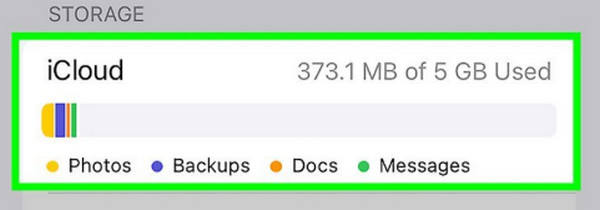
Ha nincs elég hely az iCloudon, ideje törölni néhány biztonsági másolatot, fotót, üzenetet, dokumentumot és egyéb adattípust. A Tárhely kezelése szakaszra kattintva törölheti azokat.
3. rész: Az iCloudba történő feltöltés szüneteltetése a hálózati beállítások visszaállításával
A Feltöltés az iCloudba szüneteltetett Csatlakoztassa az eszközt és csatlakozzon Wi-Fi-hez hibaüzenet az egyik leggyakoribb probléma, amelyet a folyamat során láthat. Ha ez a helyzet, akkor a problémát hálózati problémák okozzák. Ha igen, használja a Hálózati beállítások visszaállítása funkciót iPhone-ján. Lásd alább, hogyan.
1 lépésNyissa meg a beállítások alkalmazást, és válassza a általános gombot lefelé húzás után. Ezt követően kérjük, válassza ki a Az iPhone átvitele vagy visszaállítása gombot a következő felületen. Később egy új iPhone képernyőre lesz irányítva.
2 lépésVálassza ki a vissza gombot alul. Ezután 5 lehetőség jelenik meg, és válassza ki a Hálózati beállítások visszaállítása gombot mindegyik között. Az iPhone ezután néhány másodpercig betöltődik.
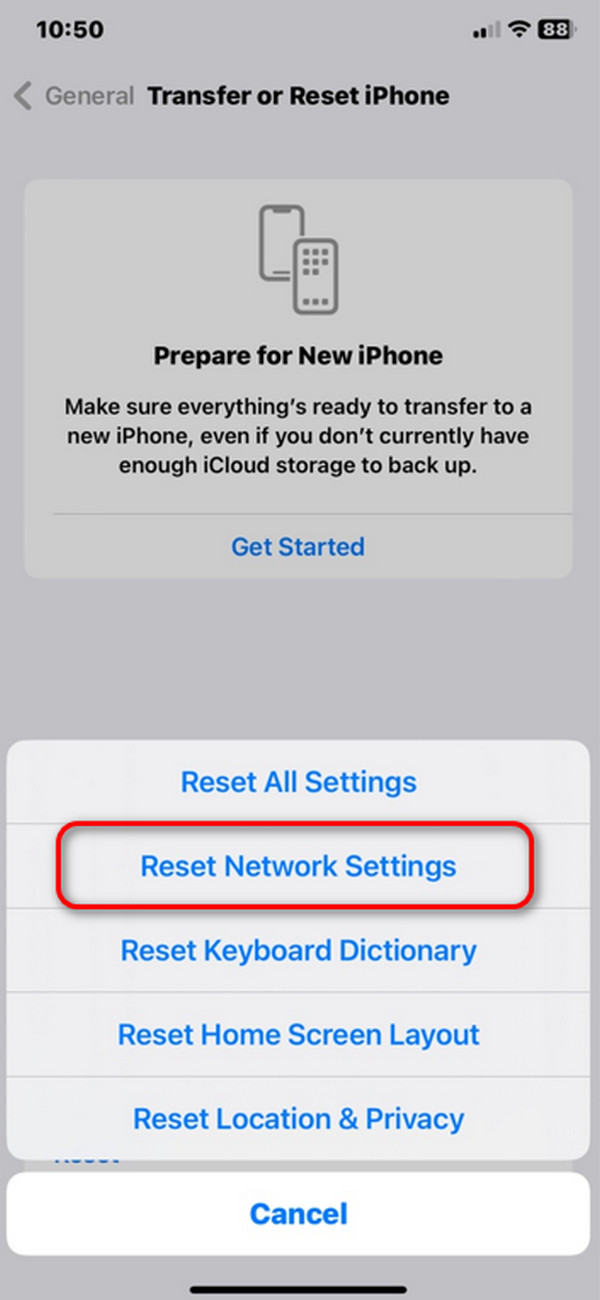
4. rész: Az iCloudba történő be- és kijelentkezéssel szüneteltetett feltöltés elhárítása az iCloudba
Az iPhone-on az iCloud-fiókba való be- és kijelentkezés szintén segít a probléma megoldásában. Ehhez kövesse az alábbi részletes utasításokat. Lépj tovább.
Nyissa meg a beállítások alkalmazást, és koppintson az iCloud-fiókra a tetején. Alul érintse meg a Kijelentkezés gomb. A rendszer a bejelentkezési felületre irányítja. Válaszd ki a Jelentkezzen be az iPhone ikonra. Kérjük, adja meg az Apple ID hitelesítő adatait a bejelentkezéshez.
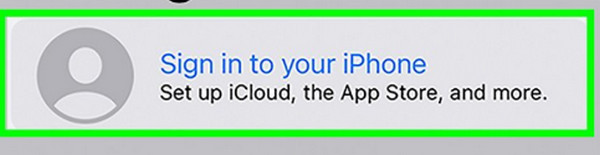
5. rész: Az iCloudba történő feltöltés szüneteltetése a FoneLab iOS rendszer-helyreállítással
Ön is használja FoneLab iOS rendszer-helyreállítás a Feltöltés az iCloudba szüneteltetett hibaüzenet kijavításához iPhone-ján. Az említett hibaüzeneten kívül a töltési problémák, letiltott iPhone-ok, és több mint 50 támogatott. Ezenkívül minden iOS és iPadOS eszköz és verzió támogatott. Kérjük, tekintse meg az alábbi részletes lépéseket az eszköz használatának megismeréséhez. Lépj tovább.
A FoneLab lehetővé teszi iPhone / iPad / iPod rögzítését DFU módból, helyreállítási módból, Apple logóból, fejhallgató módból stb. Normál állapotba adatvesztés nélkül.
- Javítsa ki a letiltott iOS-rendszerrel kapcsolatos problémákat.
- Adatok kinyerése letiltott iOS-eszközökről adatvesztés nélkül.
- Ez biztonságos és könnyen használható.
1 lépésTöltse le az eszközt a számítógépére. Ezt követően az eszköz beállítása és elindítása megtörténik. Később jelölje be a Rajt gomb a folyamat elindításához.
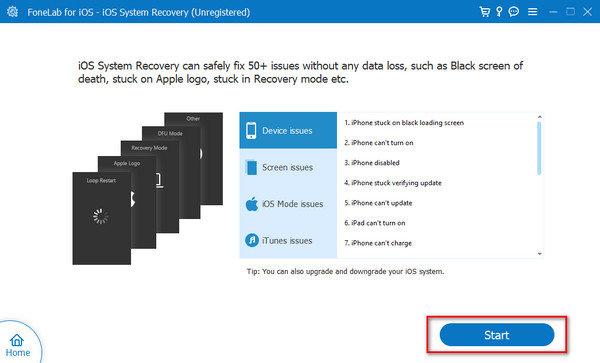
2 lépésSzerezzen be egy működő USB-kábelt, és csatlakoztassa az iPhone-t a számítógéphez. Válasszon a Haladás Mód és Standard Módot, és olvassa el a funkcióikat, mielőtt eldönti, melyiket használja. Később kattintson a megerősít gombot a folytatáshoz.
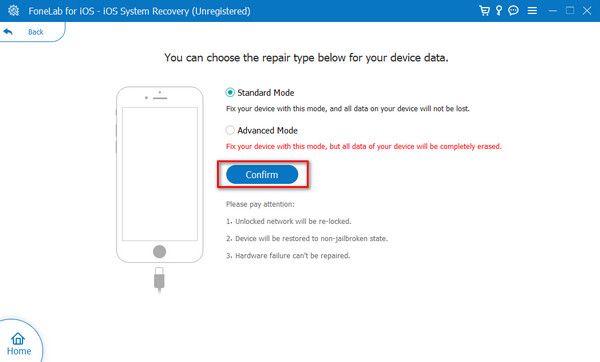
3 lépésÁllítsa az iPhone-t helyreállítási módba és kövesse a képernyőn megjelenő utasításokat az eljáráshoz. Ezt követően kattintson a Javítás or Optimalizálja gombot a probléma megoldásához.
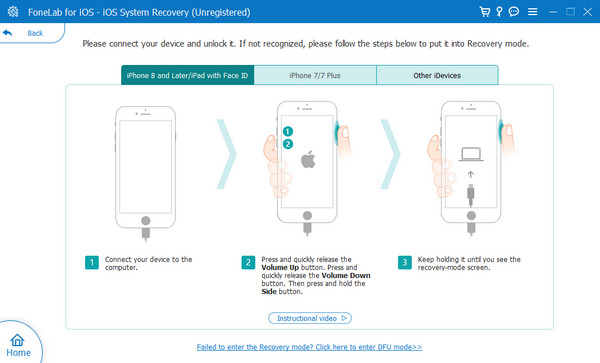
A FoneLab lehetővé teszi iPhone / iPad / iPod rögzítését DFU módból, helyreállítási módból, Apple logóból, fejhallgató módból stb. Normál állapotba adatvesztés nélkül.
- Javítsa ki a letiltott iOS-rendszerrel kapcsolatos problémákat.
- Adatok kinyerése letiltott iOS-eszközökről adatvesztés nélkül.
- Ez biztonságos és könnyen használható.
6. rész. GYIK az iCloudba történő feltöltés szüneteltetésének javításával kapcsolatban
Mi a teendő, ha az iCloud-feltöltés az összes hibaelhárítási lépés ellenére szünetel?
Ebben a forgatókönyvben Apple támogatásra van szükség. Ők az Apple-nél regisztrált szakemberek, akik kisebb és nagyobb problémákat javítanak ki az Apple-eszközökön, például az iPhone-okon. Győződjön meg arról, hogy elegendő költségvetéssel rendelkezik a végrehajtandó javítási folyamathoz. Ennek az az oka, hogy a konzultáció és a javítási folyamat nem lesz ingyenes.
Van alternatívája az iCloudnak, amely képes biztonsági másolatot készíteni az adataimról?
Igen. Vannak alternatív felhőalapú tárhelyek az iCloud számára az Apple eszközök, például az iPhone készülékek biztonsági mentésére. Néhány közülük a Google Drive, a Microsoft OneDrive és a Dropbox. Az említett biztonsági mentési programok azonban nincsenek beépítve az iPhone-ba. Létre kell hoznia egy fiókot számukra, és manuálisan biztonsági másolatot kell készítenie iPhone adatairól a feltöltéssel.
Ez minden arról szól, hogyan lehet megszabadulni a Feltöltés iCloudba szüneteltetett hibaüzenettől! Reméljük, hogy az ebben a bejegyzésben található módszereket hasznosnak találja az említett probléma megoldásában. Ezenkívül reméljük, hogy használja a javasolt, harmadik féltől származó eszközt a hiba kijavításához. További kérdései vannak ezzel a témával kapcsolatban? Kérjük, ne habozzon feltenni őket a megjegyzés rovatba alul. A jövőben is szívesen segítünk Önnek. Köszönöm!
A FoneLab lehetővé teszi iPhone / iPad / iPod rögzítését DFU módból, helyreállítási módból, Apple logóból, fejhallgató módból stb. Normál állapotba adatvesztés nélkül.
- Javítsa ki a letiltott iOS-rendszerrel kapcsolatos problémákat.
- Adatok kinyerése letiltott iOS-eszközökről adatvesztés nélkül.
- Ez biztonságos és könnyen használható.
